
Talaan ng mga Nilalaman:
- May -akda John Day [email protected].
- Public 2024-01-30 13:13.
- Huling binago 2025-01-23 15:13.

Ito ay isang itinuturo sa kung paano lumikha ng isang lock ng pinto gamit ang mga produktong ardunio tulad ng isang LCD, keypad at isang servo. Ang simpleng itinuturo na ito ay makakatulong sa iyo na gumawa ng kandado ng iyong sarili upang mapanatiling ligtas ang iyong mga gamit.
Hakbang 1: Mga Kagamitan
- Arduino x 1
- i2c LCD x 1
- Servo Motor x 1
- Keypad x 1
- Mga wire x 14
Iba pang mga bagay na Kinakailangan:
- library ng keypad
- lcd library
- silid-aklatan ng servo
Hakbang 2: Skematika at Mga Kable
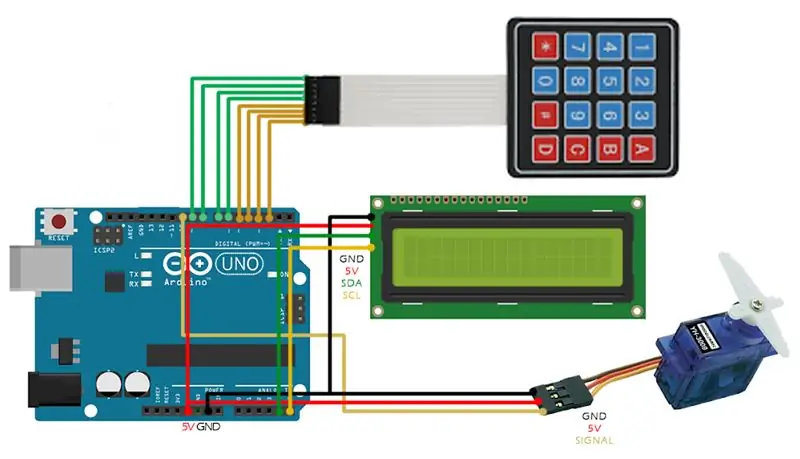
Sa itaas ay isang eskematiko na makakatulong sa iyo na maunawaan kung ano at saan i-plug ang mga wire. Upang ipaliwanag sa mga salita, ang lahat ng mga ping sa keypad ay kailangang maiugnay sa arduino sa gilid na ipinakita sa imahe. Ang vcc ng LCD ay kumokonekta sa 5 volt sa arduino. Ang GND (ground) sa LCD ay kumokonekta sa GND sa LCD at ang iba pang dalawang mga pin ay kumonekta tulad ng ipinakita sa imahe sa itaas. Tulad ng para sa servo ang GND mula sa servo ay papunta sa arduino at ang VCC ay papunta sa 3.3 volts at ang huling pin ay kumokonekta sa arduino tulad ng ipinakita sa eskematiko.
Hakbang 3: Code
Dito ko naidugtong ang code na ginamit ko. Maaari mong gawin ang mga kinakailangang pagbabago na nais mo depende sa iyong mga pangyayari. O gamitin ito tulad ng dati.
Hakbang 4: Paano Ito Gumagana
Pindutin ang k14 at hihilingin sa iyo ng lcd na ipasok ang code, ang code ngayon ay 123456. Upang ipasok ang code pindutin ang k16. Kung naipasok nang tama ang servo ay dapat ilipat at buksan ang pinto. Kung maling naipasok ang lcd ay ipapakita na ang password ay maling naipasok.
Inirerekumendang:
Protektadong Password Lock ng Pinto sa Password sa Tnikercad: 4 na Hakbang

Protected Door Lock ng Password sa Tnikercad: Para sa proyektong ito, kukuha kami ng input mula sa isang keypad, iproseso ang pag-input bilang isang posisyon ng anggulo, at ilipat ang isang servo motor batay sa nakuha na 3-digit na anggulo. Gumamit ako ng isang 4 x 4 keypad, ngunit kung mayroon kang isang 3x4 keypad, mayroon itong katulad na hookup, kaya't maaaring
Pasadyang Pinto na Pinalitaw na Bell ng Pinto .: 6 Mga Hakbang

Pasadyang Pinto na Pinalitaw na Bell ng Pinto .: Kumusta! Ang pangalan ko ay Justin, ako ay isang Junior sa high-school, at ipapakita sa iyo ng Instructable na ito kung paano gumawa ng isang doorbell na na-trigger kapag may isang taong umakyat sa iyong pintuan, at maaaring maging anumang tono o kanta na gusto mo! Dahil ang pintuan ng pintuan ay pinipigilan ang pinto
Wifi to RF - Lock ng Pinto: 3 Hakbang (na may Mga Larawan)

Ang Wifi sa RF - Lock ng Pinto: Pangkalahatang-ideya Ang tagubilin na ito ay magbibigay sa iyo ng kakayahang i-lock / i-unlock ang iyong pintuan sa pamamagitan ng iyong home automation software (tulad ng OpenHAB - libreng home automation software na personal kong ginagamit) Ang imahe sa itaas ay nagpapakita ng isang sample ng screenshot ng OpenHAB
Lock ng Pinto ng Pagkilala sa Mukha: 8 Hakbang

Facial Recognition Door Lock: Mga isang buwan sa paggawa, ipinapakita ko ang lock ng pintuan ng pagkilala sa mukha! Sinubukan kong gawin itong malinis hangga't makakaya ko, ngunit magagawa ko lamang ito nang higit sa isang 13 taong gulang. Ang lock ng pintuan ng pagkilala sa mukha na ito ay pinamamahalaan ng isang Raspberry Pi 4, na may isang espesyal na portable batt
Mga Awtomatikong Ilaw na Nakakonekta Sa Pagsubaybay sa Pinto at Pinto .: 5 Mga Hakbang

Ang mga Awtomatikong Ilaw ay Nakakonekta Sa Pagsubaybay sa Pinto at Pinto .: Tila napakahirap hanapin ang switch board sa madilim ngunit ang proyektong ito ay talagang kapaki-pakinabang upang malutas ang problemang ito. Sundin ang mga hakbang sa ibaba upang malaman ang solusyon dito
